當地球上的人們都在為當前的 Windows 更新而困擾不已時,你已經想到了一個聰明的解決方案——將更新暫停到2200年!是的,你沒有看錯,這意味著你的電腦將在接下來的177年裡保持原樣,就像時光倒流一樣。現在,你可能會問,如何實現這個壯舉?別擔心,只需使用以下的設置腳本,並將所有更新暫停到2200年!
當然,這只是個玩笑。在現代科技發展迅速的時代,177年的時間足以讓整個世界發生天翻地覆的變化。所以,以下代碼請自行決定是否啟用!
禁止Windows 更新的步驟
第一步:新增文字文件
第二步:複製以下代碼粘貼到新增的文字文件中。
Windows Registry Editor Version 5.00 [HKEY_LOCAL_MACHINE\SOFTWARE\Microsoft\WindowsUpdate\UX\Settings] "FlightSettingsMaxPauseDays"=dword:ffffffff "PauseFeatureUpdatesStartTime"="2023-07-07T10:00:52Z" "PauseFeatureUpdatesEndTime"="2200-07-07T09:59:52Z" "PauseQualityUpdatesStartTime"="2023-07-07T10:00:52Z" "PauseQualityUpdatesEndTime"="2200-07-07T09:59:52Z" "PauseUpdatesStartTime"="2023-07-07T09:59:52Z" "PauseUpdatesExpiryTime"="2200-07-07T09:59:52Z"
第三步:另存為Disable Windows Update.reg到桌面上
第四步:雙擊這個Disable Windows Update.reg登錄機碼和值到登錄編輯程式中,期間有詢問只要點確定即可。
原理說明
- FlightSettingsMaxPauseDays 值被設置為 ffffffff,這是 DWORD 值的最大值,表示最長可以暫停的時間。
- PauseFeatureUpdatesStartTime: 這個字符串值定義了暫停Windows Update特性更新的開始時間。在這個腳本中,它被設置為 2023-07-07T10:00:52Z,這意味著在 2023 年 7 月 7 日 10 點 52 分(使用 UTC 格式)開始暫停Windows Update特性更新。
- PauseFeatureUpdatesEndTime: 這個字符串值定義了暫停Windows Update特性更新的結束時間。在這個腳本中,它被設置為 2200-07-07T09:59:52Z,這意味著Windows Update特性更新將暫停直到 2200 年 7 月 7 日 9 點 59 分(使用 UTC 格式)才自動恢復。
- PauseQualityUpdatesStartTime: 這個字符串值定義了暫停Windows Upate質量更新的開始時間。在這個腳本中,它被設置為 2023-07-07T10:00:52Z,這意味著在 2023 年 7 月 7 日 10 點 52 分(使用 UTC 格式)開始暫停Windows Update質量更新。
- PauseQualityUpdatesEndTime: 這個字符串值定義了暫停Windows Update質量更新的結束時間。在這個腳本中,它被設置為 2200-07-07T09:59:52Z,這意味著Windows Update質量更新將暫停直到 2200 年 7 月 7 日 9 點 59 分(使用 UTC 格式)才自動恢復。
- PauseUpdatesStartTime: 這個字符串值定義了暫停所有Windows Update更新的開始時間。在這個腳本中,它被設置為 2023-07-07T09:59:52Z,這意味著在 2023 年 7 月 7 日 9 點 59 分(使用 UTC 格式)開始暫停所有Windows Update更新。
- PauseUpdatesExpiryTime: 這個字符串值定義了暫停所有Windows Update更新的到期時間。在這個腳本中,它被設置為 2200-07-07T09:59:52Z,這意味著所有Windows Update更新將暫停直到 2200 年 7 月 7 日 9 點 59 分(使用 UTC 格式)才自動恢復。
恢复Windows Update更新
完全禁止Windows Update 自動更新也有可能讓你的電腦錯過很多重要的更新和安全修補,這可能會導致你的系統變得不穩定和易受攻擊,所以萬一哪天你需要重新啟用Windows Update自動更新時,再複製以下代碼到新增文字文件中,另存為:Enable Windows Update.reg再雙擊登錄即可恢復了。
Windows Registry Editor Version 5.00 [HKEY_LOCAL_MACHINE\SOFTWARE\Microsoft\WindowsUpdate\UX\Settings] "FlightSettingsMaxPauseDays"=- "PauseFeatureUpdatesStartTime"=- "PauseFeatureUpdatesEndTime"=- "PauseQualityUpdatesStartTime"=- "PauseQualityUpdatesEndTime"=- "PauseUpdatesStartTime"=- "PauseUpdatesExpiryTime"=-
Windows Update 自動更新暫停效果
不想動手的在這裏下載:點我下載 [解壓密碼:booooker.com]
猜你喜歡
轉載請保留原文連結:https://www.booooker.com/293.html
- 本站所有文章,如無特殊說明或標註,均為本站原創釋出。在未徵得本站同意時,禁止複製、盜用、採集、釋出本站內容。
- 本站資源僅供研究、學習交流之用,若使用商業用途,請購買正版授權,否則產生的一切後果將由下載使用者自行承擔。
- 如若本站內容侵犯了原著者的合法權益,可聯絡我們進行處理。 聯絡方式(#替換成@):info#booooker.com
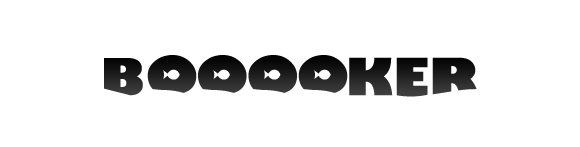

評論(0)